Cet article a été rédigé avec la collaboration de nos éditeurs(trices) et chercheurs(euses) qualifiés(es) pour garantir l'exactitude et l'exhaustivité du contenu.
L'équipe de gestion du contenu de wikiHow examine soigneusement le travail de l'équipe éditoriale afin de s'assurer que chaque article est en conformité avec nos standards de haute qualité.
Il y a 7 références citées dans cet article, elles se trouvent au bas de la page.
Cet article a été consulté 3 371 fois.
Dans certains cas, il est très utile de fortement compresser de gros fichiers afin de pouvoir les stocker sur une clé USB ou les envoyer par courriel. Certes, les machines sous Windows ou macOS ont des utilitaires de compression (ou archiveurs) natifs, mais ils ne sont pas ce qui se fait de mieux en matière de forte compression. Pour de très fortes compressions, si vous êtes sous Windows, il y a 7-Zip, utilitaire qui existe en version macOS, mais moins performant. Fort heureusement, pour les fanas de la marque à la pomme, il y a Keka. Sachez toutefois qu'avec des fichiers déjà compressés, comme ceux aux formats MP3, AVI, MPG ou JPG, vous n'obtiendrez pas de fortes réductions de poids (en octets [1] ).
Étapes
Méthode 1
Méthode 1 sur 2:Avec 7-Zip (Windows)
-
1Installez 7-Zip version Windows. 7-Zip est un petit utilitaire de compression gratuit qui, à ce jour, est bien plus puissant que n'importe quel autre outil de compression. Vous pouvez le télécharger directement sur le site des concepteurs :
https://www.7-zip.org.- Une fois rapatrié sur votre machine, doublecliquez sur l'installateur, lisez et suivez les instructions qui s'affichent à l'écran.
-
2Faites un clic droit sur l'élément à compresser. Ce peut être un fichier ou un dossier. Si vous comptez compresser plusieurs fichiers, le mieux est de les mettre dans un dossier qui sera alors compressé. Faites un clic droit sur l'élément ou si vous n'avez qu'un seul bouton, tenez enfoncée la touche Contrôle avant de cliquer sur l'élément à compresser.
-
3Sélectionnez 7-Zip dans le menu contextuel. Plusieurs choix sont ici possibles.
-
4Cliquez sur Ajouter à l'archive. Vous accédez ainsi à une sorte de page de paramétrages de la compression.
-
5Sélectionnez un format de compression. Dans la liste déroulante Format de l'archive, sélectionnez un format en sachant que le format ZIP est très polyvalent et facile à exécuter sur de nombreuses plateformes, quant au format 7Z, il permet une plus forte compression.
- Un fichier en .7z se décompresse facilement si vous l'envoyez à quelqu'un qui a un ordinateur Mac. Par contre, sous Windows, la personne devra avoir installé un des utilitaires suivants : 7-Zip, WinZip ou tout autre utilitaire-tiers.
-
6Sélectionnez Ultra dans le menu Niveau de compression. Comme son nom l'indique, il s'agit de la compression maximale [2] .
-
7Sélectionnez LZMA ou LZMA2. Cette sélection se fait avec la liste déroulante Méthode de compression. LZMA2 n'est rien d'autre que la dernière version de LZMA [3] . Assurément, que ce soit en taux et en vitesse de compression, ces 2 méthodes sont parfaites.
-
8Modifiez éventuellement la taille du dictionnaire. Par défaut, la liste Taille du dictionnaire est calée sur 64 MB (64 Mo), mais si vous avez un vraiment très gros fichier à compresser, vous pouvez augmenter cette taille jusqu'à 1 536 MB, vous devez seulement savoir, que plus la taille sera importante, plus longue sera la compression [4] .
-
9Lancez la compression. Comme d'habitude, il faut cliquer sur OK en bas de page. L'archive apparaitra dans le même dossier que celui du fichier original et elle aura une extension en .zip ou en .7z.
- Pour voir si le degré de compression est suffisant, faites un clic droit sur l'archive, puis sélectionnez Propriétés. Comparez avec le fichier de départ.
Publicité
Méthode 2
Méthode 2 sur 2:Avec Keka (macOS)
-
1Installez Keka. Keka est un outil de compression, gratuit, et en code ouvert, spécialement conçu pour Mac. Son pouvoir de compression est bien plus important que tous les autres utilitaires connus [5] . Keka est disponible au téléchargement sur l'App Store : dans votre Dock, l'icône est un cercle bleu avec un « A » blanc. Tapez dans la barre de recherche keka, puis cliquez sur Obtenir.
-
2Exécutez Keka. Une fois Keka installé, vous le retrouverez et dans le lanceur d'applications (Launchpad) et dans le dossier Applications.
-
3Choisissez un format de compression. Cliquez en haut l'icône imagée Compression, puis dans la liste Format par défaut, sélectionnez ZIP, 7z ou GZIP. Le format ZIP est aujourd'hui dominant, car les fichiers archivés sous ce format s'exécutent sur toutes les plateformes, sans installer quelque outil que ce soit. Par contre, après de nombreux tests de performance, le format 7z est sans aucun doute possible le meilleur compromis compression-vitesse [6] .
- Si les fichiers 7Z sont exécutés en natif sur un ordinateur Mac, ce n'est pas le cas sur un PC sous Windows : il faut l'utilitaire 7-Zip, lequel est gratuit.
-
4Choisissez la position du potentiomètre. Par défaut, il est sur la position Normal, mais si vous voulez une compression maximale, faites glisser le curseur sur Lent [7] . Avec cette méthode, le travail de compression est plus long, car plus lent : il faut éliminer tous les octets inutiles.
- Conseil : si vous voulez la compression la plus rapide et la plus importante possible, laissez tous les autres paramètres tels qu'ils sont par défaut.
-
5Faites glisser le fichier sur le petit cadre noir et vert. Si vous avez plusieurs fichiers à compresser, groupez-les tous dans un même dossier, lequel sera mis à compresser. Il est une autre méthode : tenez enfoncée la touche
Commande, puis cliquez sur chacun des fichiers à compresser, ils seront ainsi sélectionnés avant d'être déposés sur le cadre de compression de Keka. La compression est plus ou moins longue.- Pour voir si le degré de compression est suffisant, faites un seul clic droit sur l'archive, puis faites la combinaison Commande+I afin d'afficher les informations de cette archive, en particulier sa taille en octets.
Publicité
Conseils
- Si vous avez des fichiers vraiment très lourds (audio, vidéo), il serait peut-être judicieux d'effectuer avec un logiciel approprié des coupes afin de ne garder que ce qui vous intéresse. Pour ce qui est des fichiers images, l'une des solutions pour les alléger consiste à réduire sa résolution.
- Aussi bien avec 7-Zip qu'avec Keka, vous avez la possibilité de découper un très gros fichier en fichiers plus petits, l'opération inverse existe aussi (groupements de petits fichiers).
Références
- ↑ https://support.winzip.com/hc/en-us/articles/115011739808-Why-don-t-some-files-compress-very-much-
- ↑ https://www.hostinger.com/tutorials/how-to-use-7zip-to-compress-files
- ↑ https://documentation.help/7-Zip/7z.htm
- ↑ http://www.comprexx.com/UsrHelp/Advanced_Compression_Parameters_(7-Zip_Archive_Type).htm
- ↑ https://github.com/aonez/Keka/wiki/Compressing-with-Keka
- ↑ https://www.topattack.com/list/file-archive-formats-test-and-comparison/23
- ↑ https://github.com/aonez/Keka/wiki/Compressing-with-Keka#how-to-compress-some-files
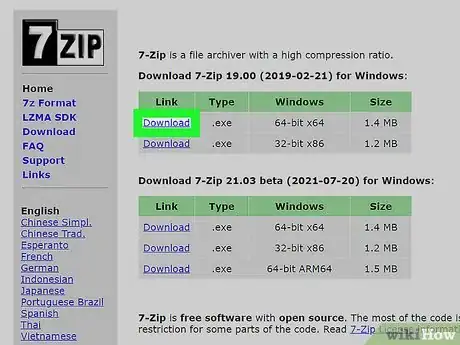
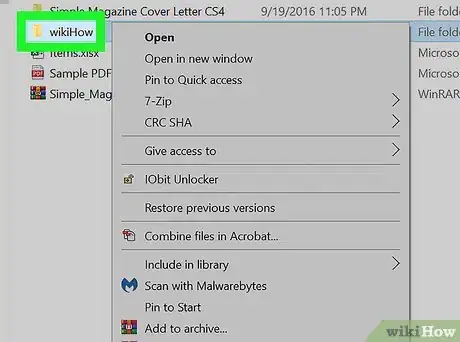
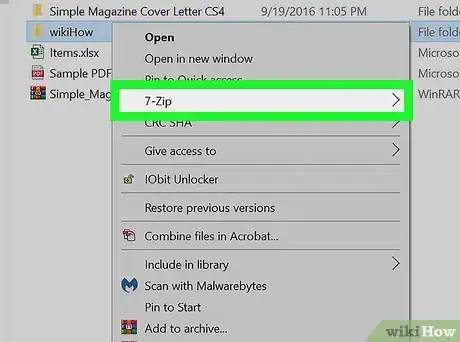

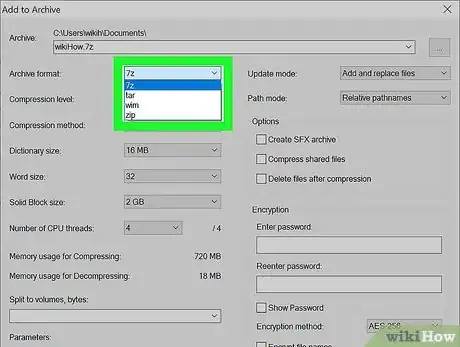

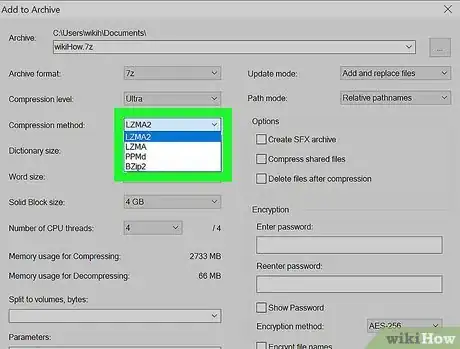
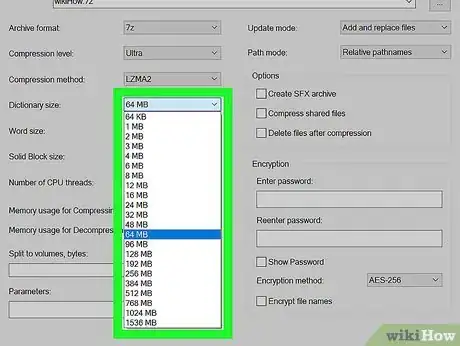
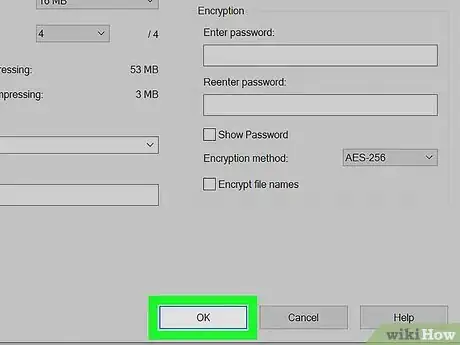
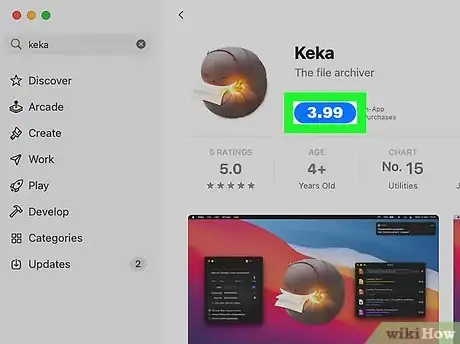
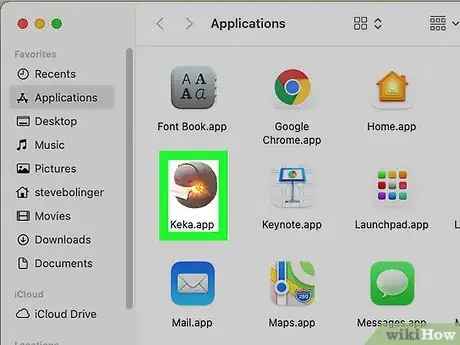
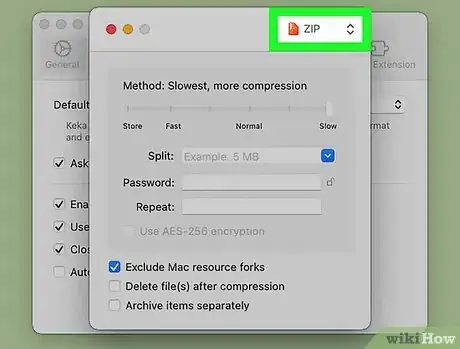
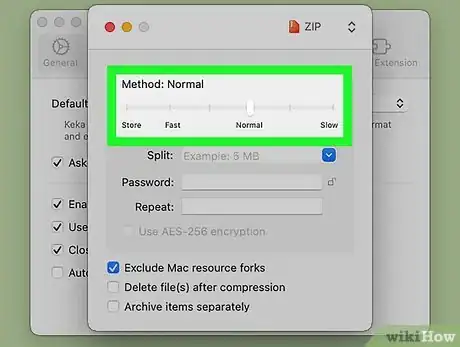
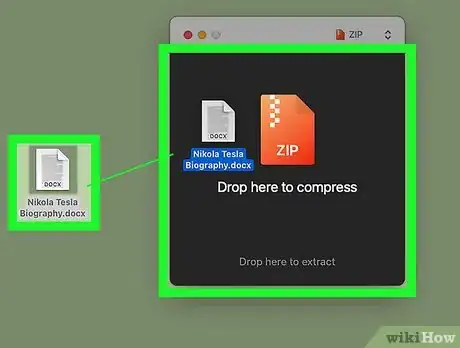



















L'équipe de gestion du contenu de wikiHow examine soigneusement le travail de l'équipe éditoriale afin de s'assurer que chaque article est en conformité avec nos standards de haute qualité. Cet article a été consulté 3 371 fois.